文章详情页
Excel将内容打印到1页纸方法介绍
浏览:42日期:2022-09-29 16:44:15
大家在打印Excel表格时经常会遇到内容太过分散需要用到好几张纸的情况,这样不仅不利于观看,还会浪费资源,下面就跟着小编来看下如何将所有内容集中在一张纸上打印吧。
集中打印Excel内容方法
首先,鼠标双击我们的Excel软件,打开文本文档。
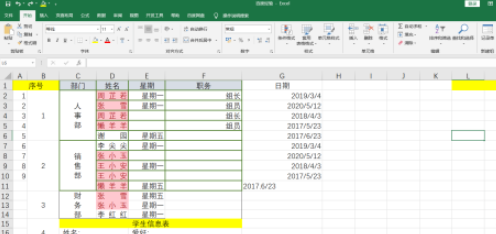
接着,点击“页面布局”选项卡。
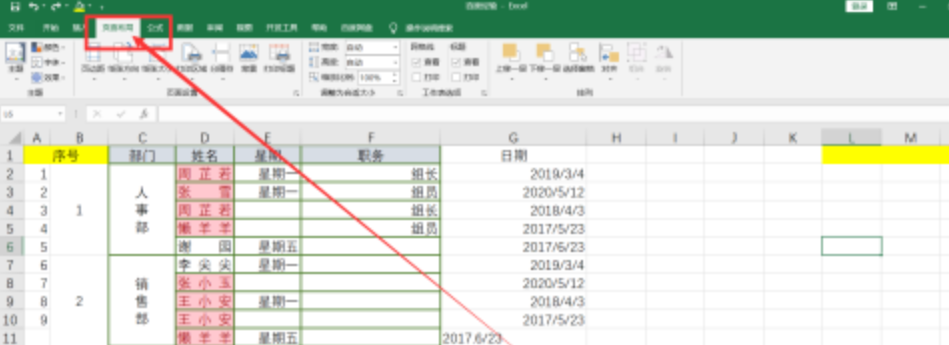
然后,在“页面布局”选项卡中,找到“调整大小”板块。
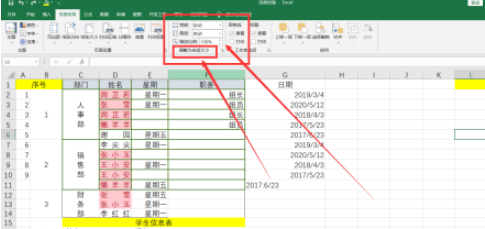
在板块中,将“高度”调整为“1页”,将“宽度”也调整为“1页”。
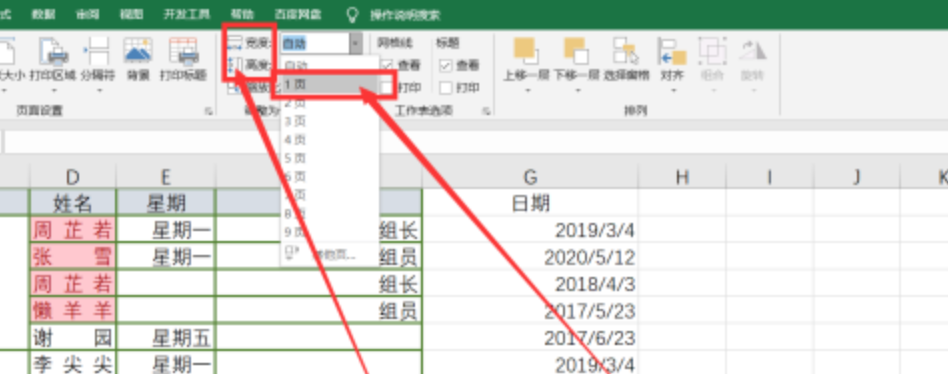
最后,退出工具栏,回到页面,我们打开打印预览,就可以看到内容全在一页纸上啦。
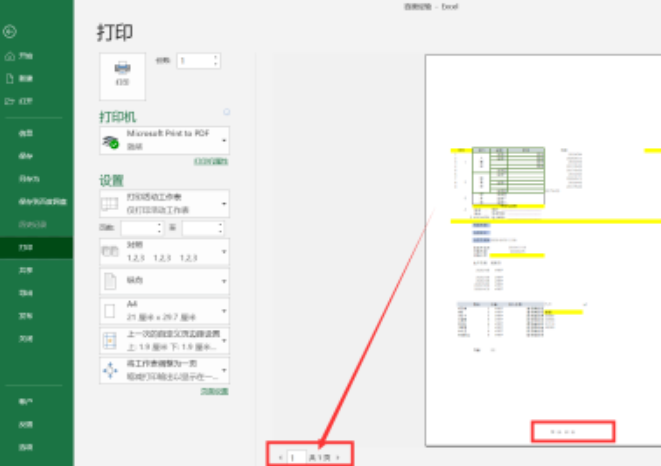
以上就是Excel将内容打印到1页纸方法介绍的全部内容了,感谢你耐着性子看到了最后,觉得这些内容对你有帮助么?喜欢的话不要忘了把好吧啦网加入收藏夹哦。
标签:
excel
相关文章:
排行榜
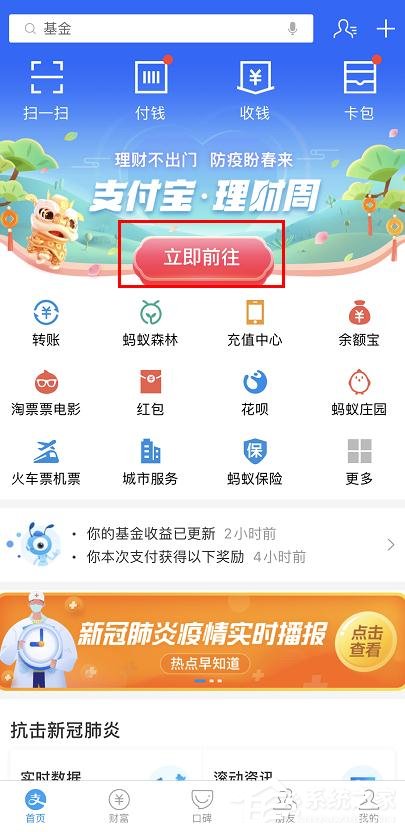
 网公网安备
网公网安备